Como matar processos Linux/aplicativos que não respondem usando o comando 'xkill'

- 4125
- 834
- Mr. Mitchell Hansen
Como matamos um recurso/processo no Linux? Obviamente, encontramos o PID do recurso e depois passar o PID para o comando de matar.
Falando com mais precisão, podemos encontrar PID de um recurso (digamos terminal) como:
$ ps -a | Terminal Grep -i 6228 ? 00:00:00 Gnome-terminal
Na saída acima, o número '6228'é o pid de processo (Gnome-terminal), use o comando Kill para matar o processo como mostrado abaixo.
$ Kill 6228
O matar O comando envia um sinal para um processo, cujo PID é passado junto com o comando.
Alternativamente, podemos usar pkill comando, que mata um processo baseado em nome e outros atributos de um processo. Para matar um processo dizer cujo nome é o terminal, precisamos executar:
$ pkill terminal
Observação: O comprimento do nome do processo em Pkill é limitado a 15 personagens.
pkill Parece mais útil, pois você pode matar um processo sem ter que descobrir seu PID. Mas se você quiser ter um controle melhor sobre seu sistema, nada bate 'matarComando. Usando matar, você terá uma melhor visão do processo que você está matando.
Já cobrimos um guia detalhado sobre comandos de matar, pkill e killall.
Para aqueles que estão correndo X servidor Há outra ferramenta chamada xkill que pode matar um processo de sua janela X sem passar o nome do processo ou seu PID.
xkill Forças de utilidade X servidor a fechar as comunicações ao seu cliente, o que resulta na morte do cliente por seu recurso X. Xkill, que faz parte de X11 Os utilitários são muito úteis em matar janelas desnecessárias.
Opções de suporte de TI como conectar -se a um servidor X específico (-Exibir DisplayName) Usando o número de exibição quando vários servidores X estão em execução em um host simultaneamente e matam todo o cliente (-todos, não recomendado) com janelas de nível superior na tela, bem como tire quadro (-quadro) em consideração.
Para obter uma lista de todos os clientes que você pode executar:
$ xlSclients
Saída de amostra
"/usr/libreoffice/programa/sofia Deb Gnome-Shell Deb Docky Deb Google-Chrome-Stable Deb Sofia Deb Gnome-Settings-Daemon Deb Gnome-terminal-Server
Se nenhum identificador de recursos for passado com ID, Xkill transformar o ponteiro do mouse em símbolo especial, semelhante a 'X'. Basta clicar na janela que você deseja matar e isso matará sua comunicação com o servidor ou diz que o programa é morto.
$ xkill
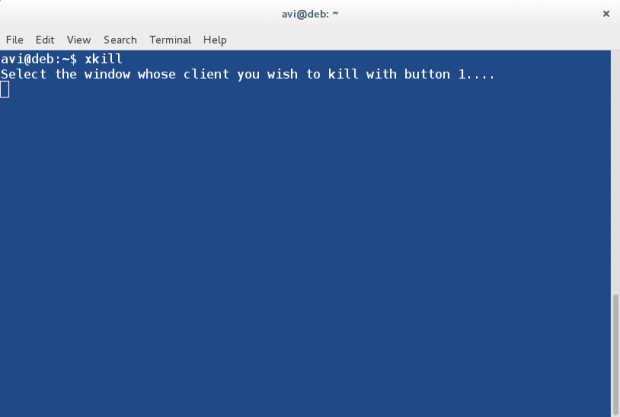 Processo de matar usando xkill
Processo de matar usando xkill É importante notar que xkill Não garante que o fechamento de sua comunicação o matará/abortará com sucesso. A maior parte do aplicativo será morta quando a comunicação para o servidor estiver fechada. No entanto, alguns ainda podem estar correndo.
Pontos precisavam ser mencionados aqui:
- Esta ferramenta funciona apenas quando o servidor X11 está em execução, pois o XKill faz parte do utilitário X11.
- Não confunda com o fechamento e matança de um recurso. Ao matar um recurso, você pode esperar que não saia de limpeza.
- Esta não é uma substituição do utilitário de matar.
Eu preciso ir à linha de comando Linux para invocar xkill?
Não, você não precisa disparar xkill da linha de comando Linux. Você pode definir um atalho de teclado e ligar para Xkill apenas dando uma combinação de teclas da mesma tecla.
Aqui está como configurar um atalho de teclado em um típico gnome3 Ambiente da área de trabalho.
Vá para Configurações -> Selecione o teclado, Clique em '+' e adicione o nome e comando. Clique na nova entrada e pressione a tecla que você deseja usar como combinação de teclas de atalho. Eu fiz Ctrl+Alt+Shift+X.
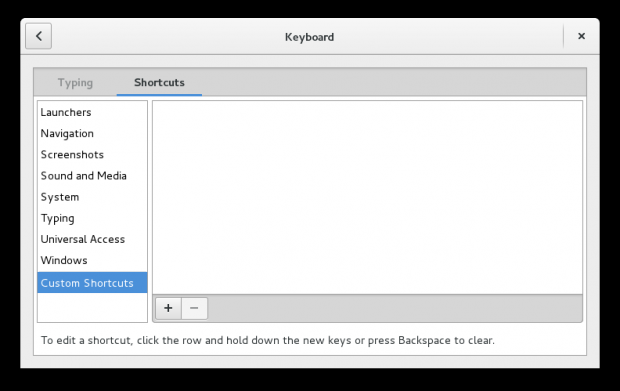 Configurações do Gnome
Configurações do Gnome 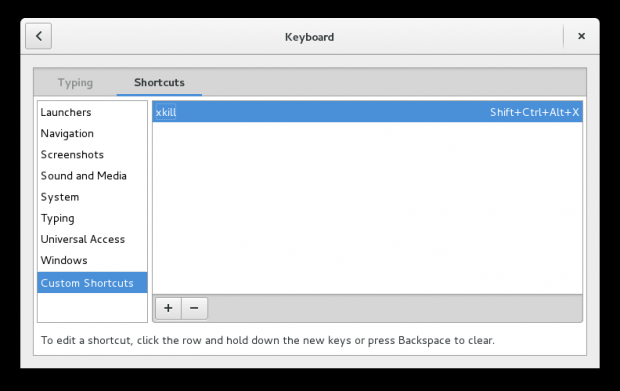 Adicione a chave de atalho
Adicione a chave de atalho Na próxima vez que você quiser matar um recurso X, basta chamar a combinação de chaves (Ctrl+Alt+Shift+X), e você notará o seu ponteiro de mouse alterado para x. Clique em x Recurso que você deseja matar e tudo feito!
- « Configuração da lâmpada (Linux, Apache, MySQL/Mariadb, PHP) e Phpmyadmin no Ubuntu 15.04 servidor
- Configurando Lemp Linux, Nginx, MySQL/Mariadb, Php) e Phpmyadmin no Ubuntu 15.04 servidor »

